Slik sletter du kontakter på iPhone
iPhone-brukere kan lagre en stor liste over kontakter. Når du vil slette ubrukelige kontakter for å frigjøre iPhone eller du vil selge din gamle iPhone, vil du kanskje bare slette alle kontaktene dine og starte et nytt liv. Følgende veiledning viser deg hvordan du sletter kontakt på deg iPhone trinnvis.

Guide List
1. Ta sikkerhetskopi av kontakter før du sletter
Før du har bestemt deg for å slette kontakter på iPhone, anbefaler jeg deg å sikkerhetskopiere dine iPhone-kontakter. Tross alt blir kontaktene ikke lett hentet når du sletter dem. Spesielt når du finner ut at de slettede kontaktene fremdeles er viktige for deg. Så du hadde bedre sikkerhetskopiering av iPhone-kontaktene dine før du sletter dem.
2. Slette kontakter fra iPhone
Trinn 1Velg kontakter du vil slette
Åpne kontakter-appen i deg iPhone. Du vil se en liste over kontakter. Rull ned for å finne kontaktene du vil slette. Du kan også bruke søkefeltet øverst for raskt å finne kontaktene. (Tips: du kan bare velge og slette en kontakt om gangen.)
Trinn 2Slett kontakter
Når du klikker på målrettet kontakt, finn redigeringsknappen øverst til høyre. Deretter kan du bla ned kontaktkortet til bunnen, der du kan finne alternativet "Slett kontakter". Klikk på den og bekreft deretter alternativet. Du kan da slette kontakter på iPhone.
Å slette kontakter fra iPhone er en veldig direkte måte. Det har imidlertid ulempen at du bare kunne slette en kontakt på en gang. Derfor skiller mange mennesker til profesjonelle iPhone-verktøy for å bidra til å slette, legge til eller sikkerhetskopiere kontaktinformasjonen. FoneTrans for iOS er et av de aller beste verktøyene av denne typen. Deretter vil vi fortelle deg hvordan du bruker FoneTrans til iOS for å slette kontakter på iPhone med letthet.
3. Slette kontakter via FoneTrans for iOS
Trinn 1Gratis nedlasting FoneTrans for iOS og koble din iPhone til datamaskinen
Med FoneTrans for iOS, vil du ha frihet til å overføre data fra iPhone til datamaskin. Du kan ikke bare overføre iPhone-tekstmeldinger til datamaskinen, men også bilder, videoer og kontakter kan enkelt flyttes til PC.
- Overfør bilder, videoer, kontakter, WhatsApp og mer data med letthet.
- Forhåndsvis data før du overfører.
- iPhone, iPad og iPod touch er tilgjengelige.
Koble deg iPhone til datamaskin med en USB-kabel. Etter en stund vil programvaren oppdage iPhone automatisk. (Hvis det er første gang du bruker programvaren, må du trykke på "Stol på" på iPhone for å godta tilkoblingen.)
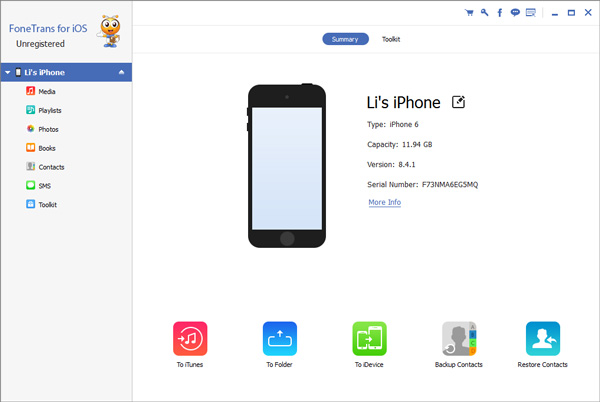
Trinn 2Gå til "Kontakter" -siden
På venstre side av hovedvinduet er det en liste over alle typer iPhone-filer. Trykk på "Kontakt" og finn all din kontakt presentert på vinduet.
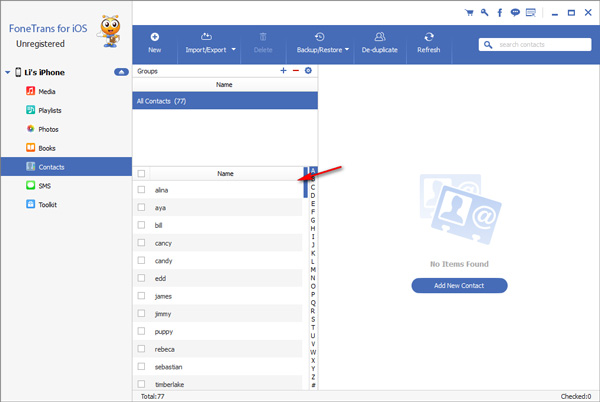
Trinn 3Velg kontakter du vil slette
I en liste over kontakter velger du kontaktene du vil slette ved å merke av i boksen ved siden av dem. Eller du kan bare krysse toppboksen for å velge alle kontakter.
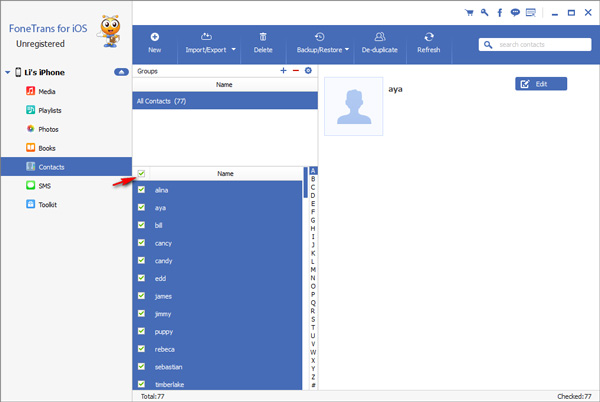
Trinn 4Slett valgte kontakter
Finn "Slett" -knappen på den øverste navigasjonsmenyen. Trykk på det og bekreft ditt valg, og du vil da slette dine valgte kontakter.
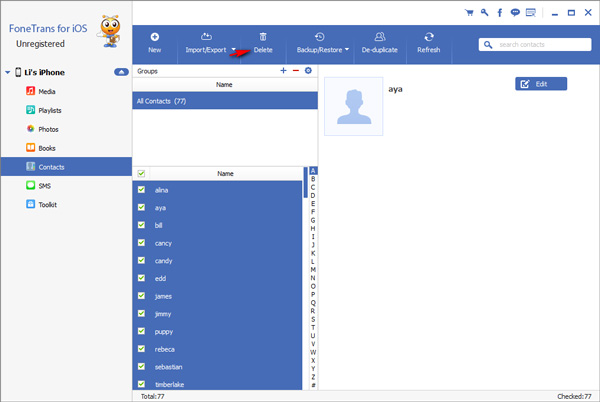
Med batch-slettingsfunksjonen til FoneTrans for iOS, trenger du aldri å bli bekymret for ulempen ved å slette kontaktene dine en etter en, med iPhone direkte. Videre kan du bruke den kraftige programvaren på flere måter for å redigere kontaktene dine. Ikke bare å slette iPhone-kontakter, du kan også bruke den til synkroniser iPhone kontakter til Mac eller Windows-datamaskin.
Med FoneTrans for iOS, vil du ha frihet til å overføre data fra iPhone til datamaskin. Du kan ikke bare overføre iPhone-tekstmeldinger til datamaskinen, men også bilder, videoer og kontakter kan enkelt flyttes til PC.
- Overfør bilder, videoer, kontakter, WhatsApp og mer data med letthet.
- Forhåndsvis data før du overfører.
- iPhone, iPad og iPod touch er tilgjengelige.
